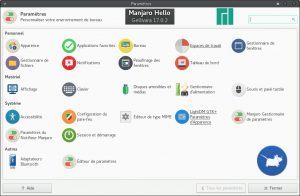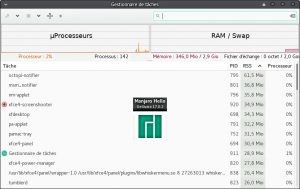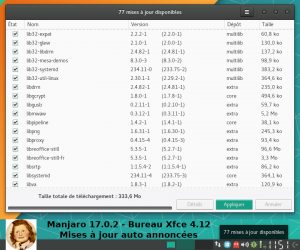Manjaro Linux 17.0.2 Gellivara | Bureau léger XFCE 4.12

MANJARO est une distribution libre GNU/Linux se voulant conviviale, en publication continue (rolling release), basée sur le système d’exploitation tout aussi libre et indépendant ARCH Linux
- 26/08/2017 : Mise à jour du Test de Manjaro 17.0.2 – Xfce 4.12
Philip Müller – Manjaro’s Project Leader
MANJARO Linux cible aussi bien les utilisateurs débutants et que ceux expérimentés. La distribution libre fournit des outils d’interface utilisateur et des scripts pour vous faciliter la vie. MANJARO prend en charge la technologie Optimus (pour les ordinateurs de type portable) de NVIDIA. Développé en Autriche, en France et en Allemagne, MANJARO offre tous les avantages du système d’exploitation indépendant ARCH Linux (qui est plutôt réservé aux utilisateurs expérimentés), combinés avec une convivialité et une accessibilité nettement améliorées. Disponible en versions 32 et 64-bits et une 12aine d’environnements de bureau, MANJARO convient aussi bien aux nouveaux venus qu’aux utilisateurs expérimentés de GNU/Linux…
Chronologie des distributions dérivées de ARCH Linux
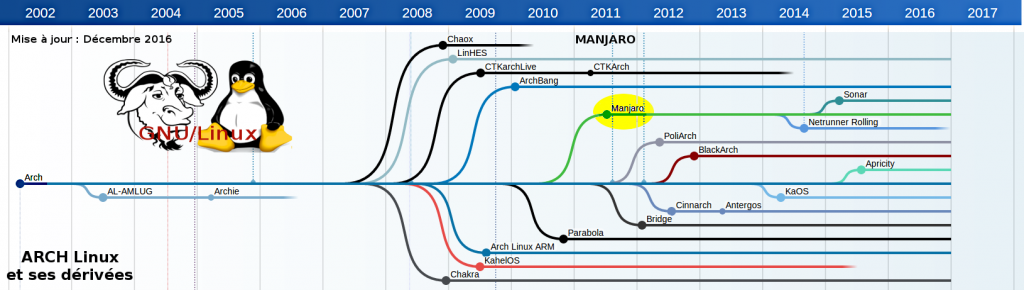
Depuis sa 1ère version stable, MANJARO s’inscrit dans la longue tradition d’innovation de la distribution libre et indépendante ARCH Linux. C’est un système d’exploitation libre pour ordinateurs personnels qui se veut simple d’utilisation tout en mettant à disposition de ses utilisateurs la richesse de la communauté Arch Linux.
Publication en continu
Version idéale : Manjaro utilise un modèle de développement moderne avec publication en continu (rolling release) de sa distribution. Au lieu d’être remplacé, le même système central sera plutôt continuellement mis à jour et à niveau. En tant que tel, il n’est pas – et il ne sera jamais – nécessaire de réinstaller une version ultérieure de Manjaro afin de profiter du système le plus récent et le plus à jour possible. Grâce à la mise à jour régulière de votre installation existante, vous avez toujours la dernière version disponible de Manjaro sur votre ordinateur.
Version réelle : Mais dans la réalité et quelle que soit la distribution, il faut vous attendre à rencontrer de temps à autre des problèmes plus ou moins importants lors de certaines mises à jour ou à niveau, et Manjaro n’échappe malheureusement pas à la règle.
♦ Manjaro 17.0.2 – Éditions officielles Gnome Shell, KDE Plasma, XFCE et Architect ISO
D’après les développeurs de cette distribution, Manjaro Gellivara 17.0 a été une excellente publication !
Mais… le 26/06/2017…
Les développeurs ont annoncé la sortie de la version 17.0.2, qui corrige beaucoup de problèmes que les utilisateurs ont eu avec leur version originale de Gellivara. Ils leur a fallu près de trois mois pour terminer cette version mise à jour. Ils ont amélioré la détection du matériel, renouvelé leur installeur Calamares, ajouté les derniers paquets logiciels disponibles pour leurs médias d’installation et ils ont poli leur nouvelle version dans son ensemble.
NB : Tous ceux qui ont utilisé des supports d’installation plus anciens que cette version 17.0.2, devrait également lire cette annonce sur la faiblesse du mot de passe et suivre les conseils pour sécuriser vos systèmes.
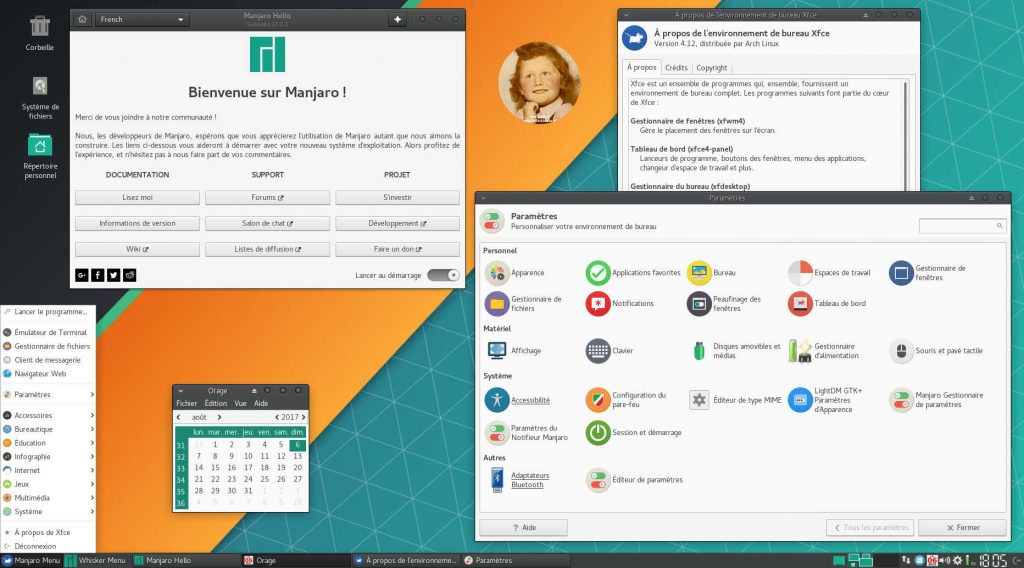
MANJARO 17.0.2 avec son bureau léger XFCE 4.12, son Menu Manjaro (applications) et ses fenêtres Bienvenue sur Manjaro !, À propos de XFCE (fourni par Arch Linux), le Calendrier Orage et le Gestionnaire de paramètres.
Caractéristiques de cette version mise à jour Gellivara 17.0.2
- Dernier noyau LTS (Long Term Support) de la série linux49 (v.4.9.x)
- Dernières mises à jour Xorg-Stack de la série v.1.19
- Dernières mises à jour de KDE Plasma 5.x, Apps et Framework, et QT
- Mises à jour des gestionnaires graphiques de paquetages logiciels
- Améliorations des outils et profils Manjaro
- MHWD (Manjaro HardWare Detection) a adopté un moyen plus efficace pour gérer les binaires libglx
- Mises à jour et nouveaux thèmes et styles
- Mises à jour de Calamares vers v.3.1.1 (voir le changelog)
♦ Manjaro 17 est disponible en différentes Éditions
Parmi les Éditions officielles, l’Édition XFCE reste l’offre phare de la distribution Manjaro et elle a reçu toute l’attention qu’elle mérite de la part de ses développeurs. Manjaro avec son bureau XFCE se place dans le peloton de tête des distributions GNU/Linux utilisant cet environnement de bureau : brillante, intégrée, légère et à la pointe.
Les Éditions communautaires sont maintenues par des membres de l’équipe Manjaro. Ce sont des saveurs bonus supplémentaires aux éditions officielles et publiées plus ou moins près des dates de publication des versions officielles, autant que le temps et les ressources le permettent.
- 4 éditions officielles régulièrement mises à jour sont disponibles : XFCE, KDE Plasma, Gnome Shell et Architect console-based net-installer, et
- 7 éditions additionnelles sont (actuellement) disponibles : Budgie, Cinnamon, Deepin DE, i3-wm, LXDE, LXQt, MATE, publiées par la très active communauté Manjaro.
NB : Cependant, soyez conscient que toutes ces saveurs additionnelles ne peuvent être fournies en permanence et il se produira qu’une ou l’autre de ces éditions devienne obsolète ou peut-être complètement abandonnée.
La jeune distribution libre MANJARO Linux est apparue en 2013. Manjaro est actuellement classée #3 en popularité (sur 6 et 12 mois) juste derrière Linux Mint #1 et Debian #2 sur le site de référence DistroWatch.com.
Durant ces 18 derniers mois, grâce à son dynamisme – sa créativité et ses valeurs, Manjaro a réussi à se hisser devant la maudite Sainte-Trinité Canonical (Ubuntu), RedHat (Fedora) et SUSE (openSUSE), pourtant historiquement beaucoup plus populaire auprès des libristes. Il semble que la communauté du Libre continue de sanctionner à juste titre ces 3 sociétés pour les accords de partenariat contre-nature qu’elles ont signés avec Big Brother Microsoft, leur ex-ennemi historique mais toujours l’ennemi ouvertement déclaré du Logiciel Libre et de ses utilisateurs !
Manjaro 17 – Bureau Cinnamon
♦ Documentation de Manjaro 17
Pour un démarrage en douceur, je vous recommande de consulter en premier le document Manjaro (17) User Guide.pdf (134 pages en anglais) qui est présent dans le dossier « Bureau » de Manjaro 17 « Live », accessible par le gestionnaire de fichiers Thunar et une fois installée dans Menu -> Accessoires.
- Ou en lien direct : Manjaro Linux 17.0.2 User Guide.pdf (toujours en anglais)
Support aux utilisateurs
- Nouveau site officiel de Manjaro (en anglais)
- Bienvenue dans le WIKI Manjaro ! (en français)
- Welcome to the Manjaro Wiki! (en anglais, plus à jour)
- FORUMS Manjaro – Faites vous aider par la communauté en visitant les forums français et/ou anglais
- BLOG Francophone Manjaro – Restez au courant des derniers développements et nouvelles de la distribution – NB : Le site semble ne plus être mis à jour depuis Août 2016 !
♦ Obtenir Manjaro
Bienvenue sur les pages officielles des Médias d’Installation de Manjaro Linux. Vous y trouverez les dernières versions stables pour le téléchargement des images ISO à installer et/ou juste tester en « Live » (sans installation).
- 4 éditions officielles : XFCE, KDE Plasma, Gnome Shell et Architect console-based net-installer, et
- 7 éditions communautaires : Budgie, Cinnamon, Deepin DE, i3-wm, LXDE, LXQt, MATE
♦ Manjaro 17.0.2 – Édition XFCE 4.12
XFCE, l’offre phare de la distribution Manjaro, est un environnement de bureau léger pour les systèmes d’exploitation UNIX. Il vise a être rapide et faible en consommation des ressources du système (CPU et RAM), tout en étant visuellement attrayant et convivial.
XFCE incarne la philosophie traditionnelle UNIX de modularité et de réutilisation. Il se compose d’un certain nombre de composants qui fournissent la fonctionnalité complète que l’on peut attendre d’un environnement de bureau moderne et intuitif. Ils sont empaquetés séparément et vous pouvez choisir parmi les paquets logiciels disponibles pour créer votre environnement de travail personnel optimal.
Le seul regret concernant XFCE est un manque de dynamisme de ses développeurs, la dernière version disponible – la 4.12 – a été publiée il y a plus de 2 ans en Février 2015 !
♦ Installation de Manjaro 17.0.2 – XFCE 4.12
Après avoir téléchargé l’image ISO de Manjaro 17.0.2 XFCE en 64-bit (manjaro-xfce-17.0.2-stable-x86_64.iso d’environ 1,5 Go) sur mon ordinateur, je suis prêt à installer son image ISO en tant qu’Invité dans une machine virtuelle VM VirtualBox v.5.0.40 (Manuel de l’utilisateur / User Manual) sous hôte GNU/Linux (fonctionne aussi sous hôte Big Brother Windows).

MANJARO Linux 17 Gellivara – Bureau XFCE 4.12 : Installation avec l’installeur graphique Calamares dans VM VirtualBox (partitionnement MBR) sous hôte GNU/Linux (GIF animé – 6s/image)
Le processus d’installation (voir le GIF animé ci-dessus) se lance avec le bouton Lancer l’installateur depuis Manjaro Hello et prend environ une 20aine de minutes entre le démarrage du processus et l’affichage du bureau Manjaro installé.
Comme toujours, le moment le plus délicat est l’étape « partitionnement du disque dur » où il faudra être extrêmement attentif et rigoureux pour éviter de planter complètement votre ordinateur, surtout si d’autres systèmes d’exploitation sont présents sur celui-ci.
Mais ici c’est sans aucun risque car j’utilise une machine virtuelle qui permet de se tromper et de recommencer autant de fois que nécessaire sans affecter le bon fonctionnement de son système d’exploitation hôte.
♦ Test de MANJARO Linux 17.0.2 Gellivara 64-bit – Bureau XFCE 4.12
Environnement de bureau XFCE 4.12
Xfce est un environnement de bureau léger pour les systèmes d’exploitation de type UNIX. Il vise à être rapide, peu gourmand en ressources système, tout en étant visuellement attrayant et convivial. Il est le compagnon idéal pour les ordinateurs peu puissants, anciens mais aussi plus récents.
Présentation de Xfce 4.12
Cette présentation vous fera découvrir les principales nouveautés de Xfce 4.12. Elle ne couvre que les changements les plus visibles. Pour une liste complète des changements, se reporter au journal des modifications.
- Gestionnaire de fenêtres (xfwm4)
- Paramètres (xfce4-settings)
- Gestionnaire d’alimentation (xfce4-power-manager)
- Gestionnaire de fichiers – Thunar
- Extras : Greffon alternatif au Menu des applications (xfce4-whiskermenu), Gestionnaire de tâches (xfce4-taskmanager), Lecteur multimédia – Parole et Éditeur de texte – Mousepad
NB : L’environnement de bureau XFCE 4.12 n’a pas réellement évolué depuis Février 2015 !, ce qui est très-très long dans le monde de l’informatique même libre.
Mais il faut reconnaître à Xfce que ce qu’il fait il le fait bien et rapidement tout en utilisant peu de ressources système. Le Gestionnaire de paramètres ci-contre en est un bon exemple.
De plus, contrairement à des bureaux plus (beaucoup trop) évolués – complexes comme Gnome Shell ou KDE Plasma, Xfce est sans prise de tête quand il faut paramétrer le système. Le Gestionnaire de paramètres du bureau Xfce 4.12 regroupe dans une seule fenêtre compréhensible tout ce qui est nécessaire pour un paramétrage facile du système.
Gestionnaire de tâches
L’environnement graphique Xfce est sûrement le bureau qui consomme le moins de ressources CPU (microprocesseur) et RAM (mémoire vive).
Avec seulement 2 applications lancées, le Gestionnaire de tâches et la Capture d’écran, Manjaro utilise moins de 350 Ko de RAM, et sans rien de lancé moins de 300 Ko ! Des bureaux plus complexes, comme Gnome Shell, KDE Plasma ou feu Unity, eux ont besoin de +/- 1 Go !
Le bureau Xfce ménage les ressources de votre ordinateur et convient donc pour des PC anciens et/ou avec peu de puissance disponible, mais aussi à des PC plus récents où vous voulez garder toute la puissance de calcul pour vos applications.
Mise à jour – à niveau de Manjaro
À sa première utilisation, la distribution libre Manjaro vous proposera sûrement de mettre à jour votre système (principe de la publication en continu – rolling release).
Regardez l’icône Étoile/Flèche en bas à droite dans le Tableau de bord. En passant votre souris dessus, elle vous indiquera soit Votre système est à jour ou Des mises à jour sont disponibles. Si c’est le cas, cliquez dessus et laissez-vous guider.
En faisant un clic droit sur cet icône Étoile/Flèche, vous aurez un accès direct par Pamac (v.4.3.7-1) au Gestionnaire de mises à jour ou au Gestionnaire de paquets (installation des logiciels) – voir plus bas Installer – désinstaller des applications.
Comme on peut le constater sur l’image ci-contre la suite bureautique LibreOffice (compatible MS Office qui coûte un bras et la moitié de l’autre) passe de la version 5.2.7 à la toute récente 5.3.5.
Les mises à jour régulières du système demande à chaque fois plusieurs centaines de Mo. Une suggestion : pour éviter tout ralentissement et aléa, lancez-les uniquement quand vous n’utilisez pas votre ordinateur.
Paramètres régionaux et linguistiques
Manjaro 17 gère correctement les Paramètres régionaux en fonction du pays / de la langue que vous avez choisis pendant le processus d’installation.
Par contre pour les Paramètres linguistiques ce n’est pas parfait à 100% et certaines applications – comme Firefox, GIMP, LibreOffice, Thunderbird – sont en anglais pour les menus et l’aide. Cela demande une amélioration pour la prochaine version de cette distribution.
Pour franciser à 100% votre nouvelle installation de Manjaro 17, il faudra procéder de la manière suivante (long est le chemin mais courte la réalisation) :
- Menu Manjaro -> Paramètres -> Manjaro Gestionnaire de paramètres -> dans la fenêtre Paramètres de Manjaro faire un double-clic sur l’icône Paquets linguistiques -> dans la fenêtre Paquets linguistiques consulter l’onglet Paquets linguistiques disponibles -> puis cliquer sur le bouton Installer les paquets, s’il n’est pas grisé.
- Après l’installation des paquets logiciels, fermer toutes les fenêtres et redémarrer votre ordinateur.
Menus possibles
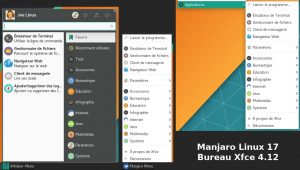
Manjaro 17 – Bureau Xfce 4.12 : Menu Whisker et Menu (des applications) Manjaro dans le Tableau de bord, et Menu Manjaro flottant (clic droit) sur le bureau.
Manjaro offre deux menus préconfigurés pour s’adapter aux habitudes de chacun.
Celui installé par défaut est Whisker Menu (icône Manjaro dans le Tableau de bord). On peut le remplacer par celui des Applications – ici nommé Manjaro Menu – ou l’ajouter tout simplement pour avoir les deux menus en même temps dans le Tableau de bord.
Pour se faire, clic droit sur le Tableau de bord, dans le menu contextuel -> Tableau de bord -> Ajouter de nouveaux éléments -> dans la liste déroulante cliquer sur le Menu des applications (icône souris Xfce) -> puis sur le bouton + Ajouter -> Fermer la fenêtre.
En fonction de vos besoins le Menu des Applications sera disponible aussi bien depuis le Tableau de bord que directement depuis le Bureau en faisant un clic droit dessus puis gauche sur Applications dans le menu contextuel.
Applications installées par défaut dans Manjaro 17.0.2
Comme dans toutes les distributions GNU/Linux dignes de ce nom, nous trouvons dans Manjaro les applications libres et populaires en français installées par défaut pour une utilisation au quotidien pour le plus grand nombre.
- Firefox v.54.0.1 de la Mozilla Foundation – le butineur Internet
- Thunderbird v.52.2.1 – le gestionnaire de courrier électronique et de messagerie
- LibreOffice v.5.2.7.2 – la suite bureautique compatible
- GIMP v.2.8.22 – l’éditeur d’images utilisant des calques
- VLC v.3.0.0 – le lecteur couteau suisse multimédia
- Xfburn v.0.5.4 – le graveur de CD/DVD
- Tous les utilitaires nécessaires pour gérer vos connexions Ethernet – Wi-Fi – Bluetooth, votre imprimante, vos images, vos musiques, vos vidéos, vos fichiers, etc.
Nota bene : Si une application et/ou un utilitaire est déjà installés dans votre Manjaro, toujours la mettre à jour en utilisant la distribution. Ne pas essayer d’installer une version plus récente depuis le site de l’éditeur car vous risquez de casser cette application, la rendant inutilisable.
Si vous voulez installer une nouvelle application et/ou un nouvel utilitaire, toujours passer par le Gestionnaire de paquets (des logiciels) ou mieux par Octopi (voir plus bas) pour le faire, afin qu’ils soient correctement supportés et maintenus par Manjaro.
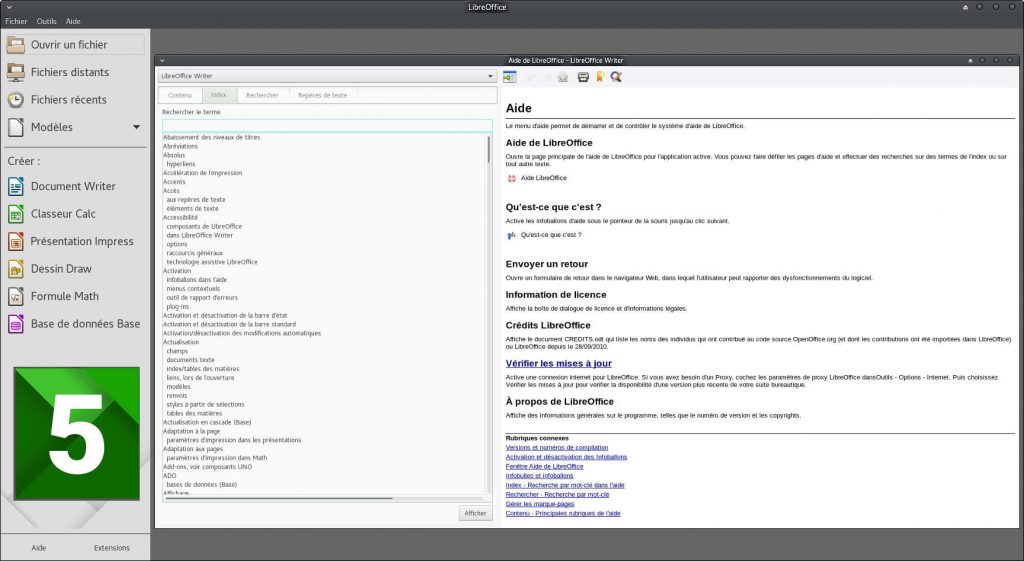
LIBREOFFICE : Une suite bureautique libre. Faites plus – facilement, rapidement : LibreOffice est une suite bureautique puissante ; son interface claire et ses outils avancés libèrent votre créativité et accroissent votre productivité. LibreOffice intègre plusieurs applications qui en font la suite bureautique Libre & Open Source la plus évoluée du marché.
Installer – désinstaller des applications
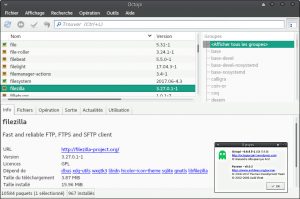
Octopi, l’interface graphique de Pacman, est à Manjaro ce que Synaptic est à Debian et ses dérivées.
Pour installer de nouvelles applications et ou utilitaires, il faudra utiliser le Gestionnaire de paquets (des logiciels) ou mieux Octopi – l’interface graphique de Pacman (le gestionnaire de paquets en ligne de commande créé pour ArchLinux et donc pour Manjaro) – qu’il faudra d’abord installer à partir du Gestionnaire de paquets.
Octopi v.0.8.8.5-1 est plus convivial que le Gestionnaire de paquets mais reste le talon d’Achille de Manjaro pour les nouveaux venus à cette distribution.
Octopi est à Manjaro ce que Synaptic est à Debian et ses dérivées. De ce fait, Octopi n’est pas encore au niveau des Gestionnaires de logiciels (logithèques) de distributions plus anciennes – matures et orientées grand public.
♦ Une vraie Logithèque graphique pour Manjaro
Pour que Manjaro touche un public plus large et pas trop « geek », il sera plus qu’utile que les développeurs (en Autriche, en France et en Allemagne) de cette jeune et dynamique distribution propose à court terme à ses utilisateurs une logithèque vraiment conviviale et fournie comme celle de Gnome Shell ou KDE Plasma…

MANJARO : Système d’exploitation libre GNU/Linux professionnel et convivial au meilleur de sa forme. Développer et donner au monde Linux un nouveau visage et une expérience opérationnelle dès son installation.